Chrome을 강제로 제거하는 방법
- WBOYWBOYWBOYWBOYWBOYWBOYWBOYWBOYWBOYWBOYWBOYWBOYWB앞으로
- 2024-01-10 21:06:241977검색
Google Chrome을 강제로 제거하는 방법은 무엇인가요? 사용자가 더 이상 Chrome을 사용하지 않으려는 경우 어떻게 Chrome을 제거할 수 있나요? 많은 사용자가 부적절한 제거 방법으로 인해 Google 크롬 파일이 컴퓨터에 남아 있다고 온라인에서 보고했으며, 많은 초보 사용자는 컴퓨터에서 Google 크롬을 완전히 제거하는 방법을 몰랐습니다. 이 문제가 발생하더라도 두려워하지 마세요. 오늘은 Google Chrome을 빠르게 제거하는 방법을 가르쳐 드리겠습니다.
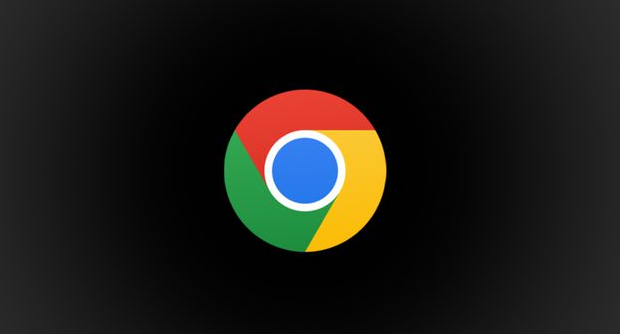
Google Chrome을 빠르게 제거하기 위한 초보자 가이드
1단계: 컴퓨터를 열고 인터페이스 왼쪽 하단에 있는 창 아이콘을 클릭한 다음 기어 설정 아이콘을 클릭합니다(그림 참조).
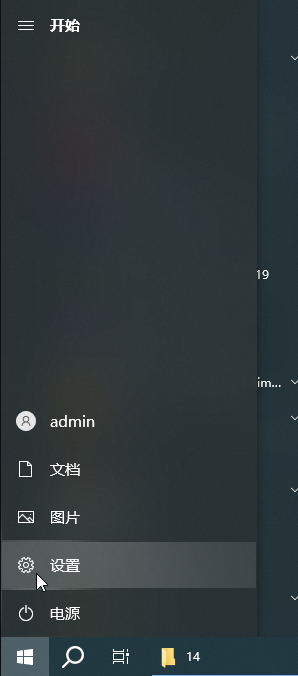
2단계: 설정 창을 연 후 "적용" 버튼을 클릭하세요(그림 참조).
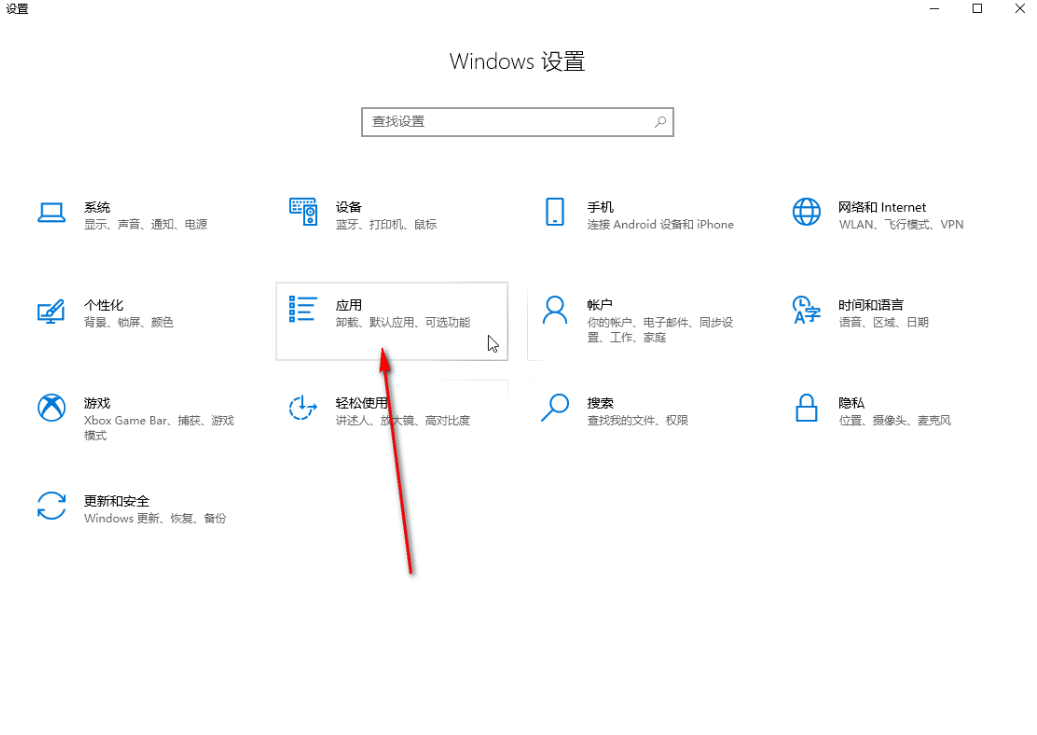
3단계: 그런 다음 클릭하여 "앱 및 기능" 표시줄로 전환하거나, 오른쪽에 키워드를 입력하여 빠르게 검색하거나, 아래로 슬라이드하여 Google Chrome을 찾습니다(그림 참조).
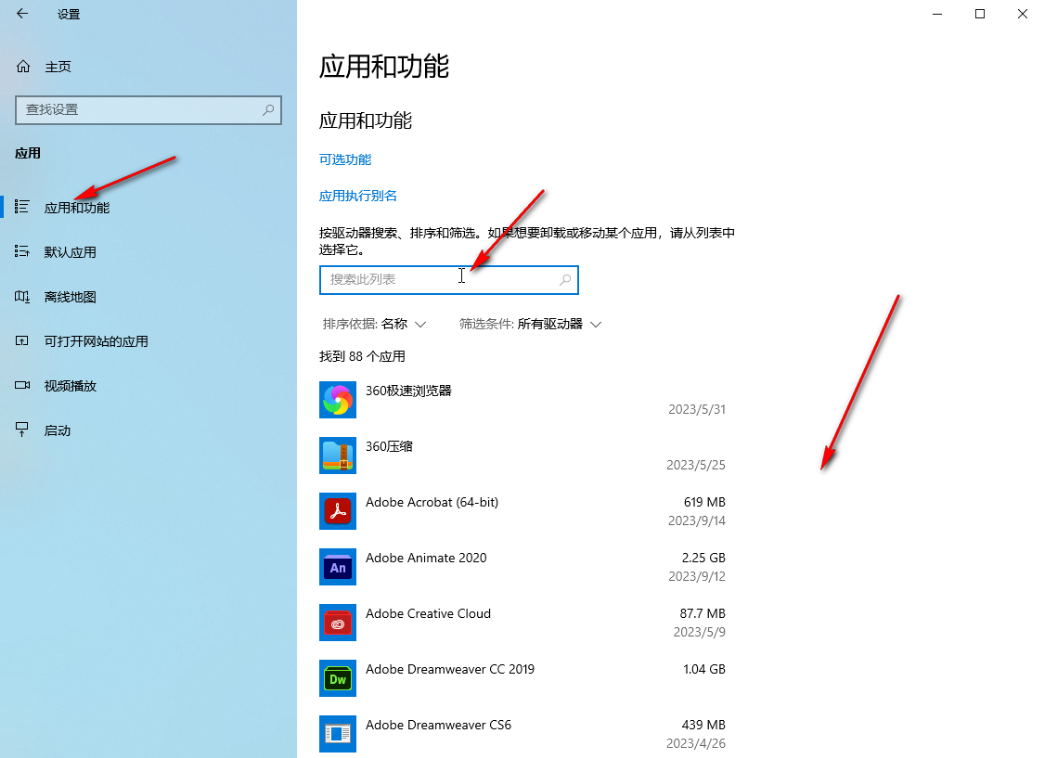
4단계: 그런 다음 Google Chrome을 클릭하고 나타나는 "제거" 버튼을 클릭하세요(그림 참조).
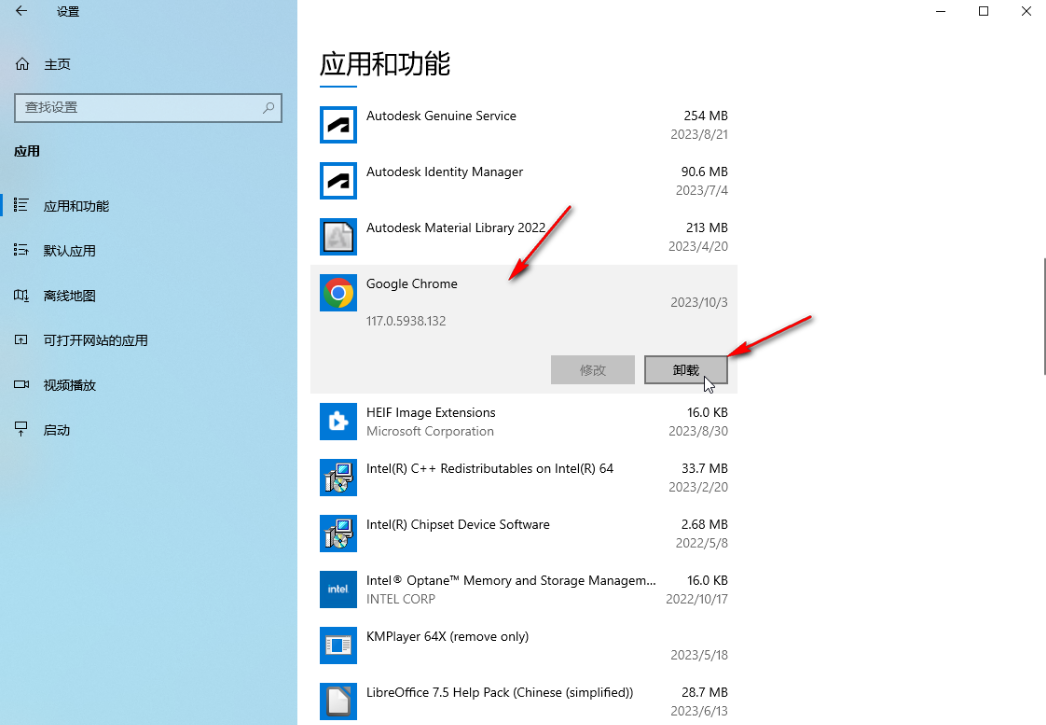
5단계: 팝업 창에서 "제거" 버튼을 다시 클릭하세요(그림 참조).
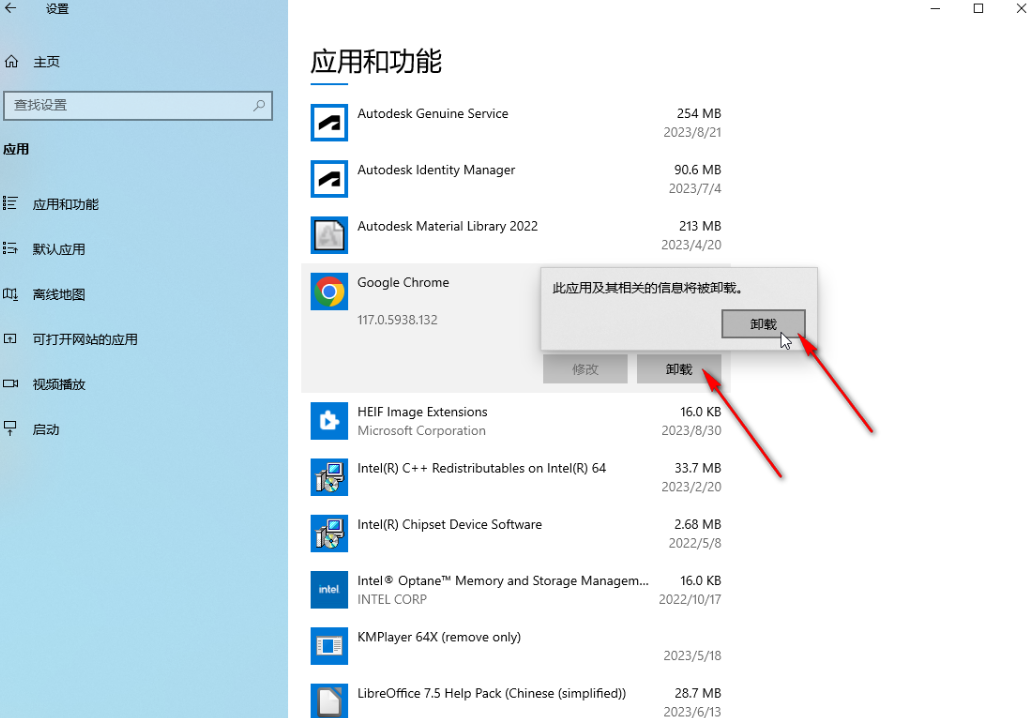
위 내용은 Chrome을 강제로 제거하는 방법의 상세 내용입니다. 자세한 내용은 PHP 중국어 웹사이트의 기타 관련 기사를 참조하세요!
성명:
이 기사는 liulanqidaquan.cn에서 복제됩니다. 침해가 있는 경우 admin@php.cn으로 문의하시기 바랍니다. 삭제
이전 기사:구글 크롬 단축키 설정 방법다음 기사:구글 크롬 단축키 설정 방법

